
ZAFAGO – Agency Google Ads tối ưu chuyển đổi Google
Agency Google Ads đang trở thành lựa chọn hàng đầu của các doanh......

Spotify là ứng dụng cung cấp các dịch vụ liên quan đến âm nhạc từ các hãng thu âm như Sony, EMI, Warner Music Group và Universal. Spotify cũng giúp bạn tận hưởng trải nghiệm âm nhạc không có quảng cáo, không cần kết nối internet và nhiều lợi ích khác. Hôm nay mình xin giới thiệu với các bạn 3 cách tạo podcast trên Spotify miễn phí, dễ dàng và nhanh chóng.
Mục lục
– Podcast là gì?
Podcast là danh từ dùng để chỉ các tập tin âm thanh kỹ thuật số có sẵn trên Internet để người dùng tải về và nghe trên các thiết bị như điện thoại, máy tính bảng, máy tính.

Podcast có nhiều chủ đề khác nhau mà bạn có thể lựa chọn dựa trên sở thích của mình.
Spotify là gì?
Spotify là ứng dụng nghe nhạc đã có mặt tại Việt Nam và được đông đảo người dùng đón nhận bởi lượng nhạc khủng. Spotify gồm kho nhạc khổng lồ với khả năng cập nhật bài hát mới cực kỳ nhanh chóng.
Ngoài ra, chất lượng âm nhạc của Spotify cực cao, điều mà hầu hết các ứng dụng nghe nhạc phổ biến ở Việt Nam chưa đạt được, và tất nhiên, tất cả các bản nhạc đều có bản quyền.
Để tạo podcast trên Spotify, bạn phải trải qua quy trình lưu trữ podcast và để Spotify chấp nhận và đưa nó vào ứng dụng, kênh podcast của bạn phải có thông tin sau:
Nội dung rõ ràng: Xác nhận rằng podcast của bạn chứa nội dung rõ ràng và chính xác.
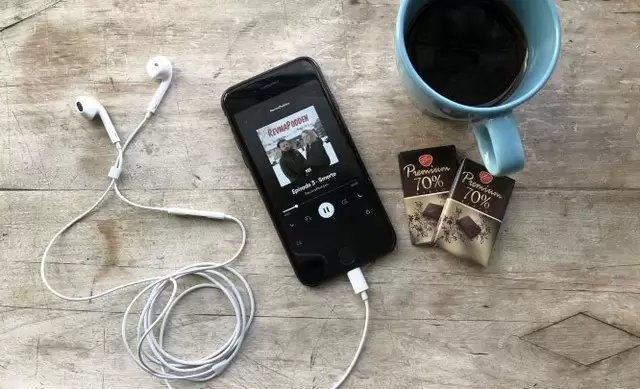
Tạo podcast trên Spotify bằng Buzzsprout là phương pháp phổ biến và dễ dàng nhất. Bạn nên sử dụng phương pháp này khi sử dụng podcast lần đầu tiên. Buzzsprout là dịch vụ lưu trữ podcast được sử dụng nhiều nhất trên thế giới. Hầu hết các podcast đều sử dụng Buzzsprout để lưu trữ và xuất bản lên các ứng dụng như Spotify, Appe Podcast, Google Podcast, v.v. và lưu trữ các tập podcast.
Trước tiên, bạn phải đăng ký một tài khoản với Buzzsprout.
Các bước để tạo podcast Spotify với Buzzsprout như sau:
+ Bước 1: Chọn tab Thư mục> Nhấp vào Nhận danh sách dưới biểu tượng Spotify
+ Bước 2: Bạn phải đáp ứng các điều kiện trên. Nhấp vào "Gửi podcast của bạn tới Spotify" bên dưới.
Sau đó, bạn phải đợi 10-15 phút để kênh podcast của bạn xuất hiện trên Spotify.
Anchor cũng là một nền tảng mà bạn có thể sử dụng để tạo podcast trên Spotify. Chỉ cần thao tác trên Anchor và kênh podcast sẽ được đồng bộ hóa với Spotify
Record: ghi trực tiếp. Click to upload or drag files here: Tải tệp âm thanh lên.
(Lưu ý: Đây là tính năng cho phép người nghe quyên góp cho kênh podcast, nhưng nó chỉ hoạt động ở Mỹ.)
Sau 15 bước trên, bạn đã hoàn tất. .

Nếu bạn không sử dụng Buzzsprout, Anchor để lưu trữ podcast của mình. Hoặc máy chủ lưu trữ podcast của bạn không có kết nối API với Spotify. Hãy sử dụng dịch vụ Spotify dành cho Podcasters để gửi kênh.
+ Bước 1: Bạn truy cập trang web Spotify dành cho Podcasters rồi chọn BẮT ĐẦU
+ Bước 2: Đăng nhập vào tài khoản Spotify của bạn
+ Bước 3 Xác nhận rằng tôi đã đọc và đồng ý với Điều khoản dịch vụ, và nhấn CHẤP NHẬN
+ Bước 4: Tiếp tục nhấn BẮT ĐẦU.
+ Bước 5 – Bạn cần nhập link RSS feed vào ô> Nhấn NEXT để tiếp tục
* Lưu ý: Mỗi kênh podcast chỉ có một RSS feed. Liên kết nguồn cấp dữ liệu RSS nằm trong cài đặt máy chủ podcast của bạn và sẽ được sử dụng.
+ Bước 6: Spotify sẽ gửi mã xác minh đến địa chỉ email bạn đã sử dụng để đăng ký máy chủ podcast của mình. Bấm GỬI MÃ để nhận mã.
+ Bước 7: Xác nhận email, nhập mã vừa nhận được và nhấn TIẾP TỤC
+ Bước 8: Bạn cần chọn đúng thông tin cho podcast của mình, điều này sẽ giúp Spotify phân loại kênh chính xác. Sau đó nhấn NEXT
+ Bước 9: Nhấn GỬI để hoàn tất. Sau khi bạn gửi podcast đến Spotify thành công, kênh của bạn sẽ xuất hiện trong ứng dụng này trong vòng 1 tuần.
– Trên máy tính
Trên máy tính, bạn có thể chia sẻ một podcast trên Facebook, Twitter, … Trong ứng dụng Spotify cho điện thoại và máy tính, trên máy tính, để lấy liên kết Podcast Exchange, bạn phải có các bước sau thực thi:
+ Bước 1: Nhấp vào Nút 3 -Point từ một tập mà bạn muốn chia sẻ
+ Bước 2: Chọn Phát hành> Nhấp vào bên trái.
– Trên điện thoại
Để chia sẻ trên điện thoại bạn phải:
+ Bước 1: Chọn một tập muốn chia sẻ rồi nhấn nút 3 chấm.
+ Bước 2: Nhấn Chia sẻ> Sau đó chọn nơi bạn muốn chia sẻ tập podcast.
Các thao tác này hoàn toàn miễn phí nên bạn hoàn toàn có thể yên tâm. Không phải lo lắng về bất kỳ khoản phí phát sinh nào trong quá trình sử dụng ứng dụng.
Bạn chỉ cần đợi 5-10 phút để Podcast trên Spotify đồng bộ tất cả nội dung bạn đã tải lên
Gợi ý một số nội dung liên quan khác:

Agency Google Ads đang trở thành lựa chọn hàng đầu của các doanh......

Giữa hàng nghìn shop thời trang mọc lên mỗi ngày, điều gì khiến......
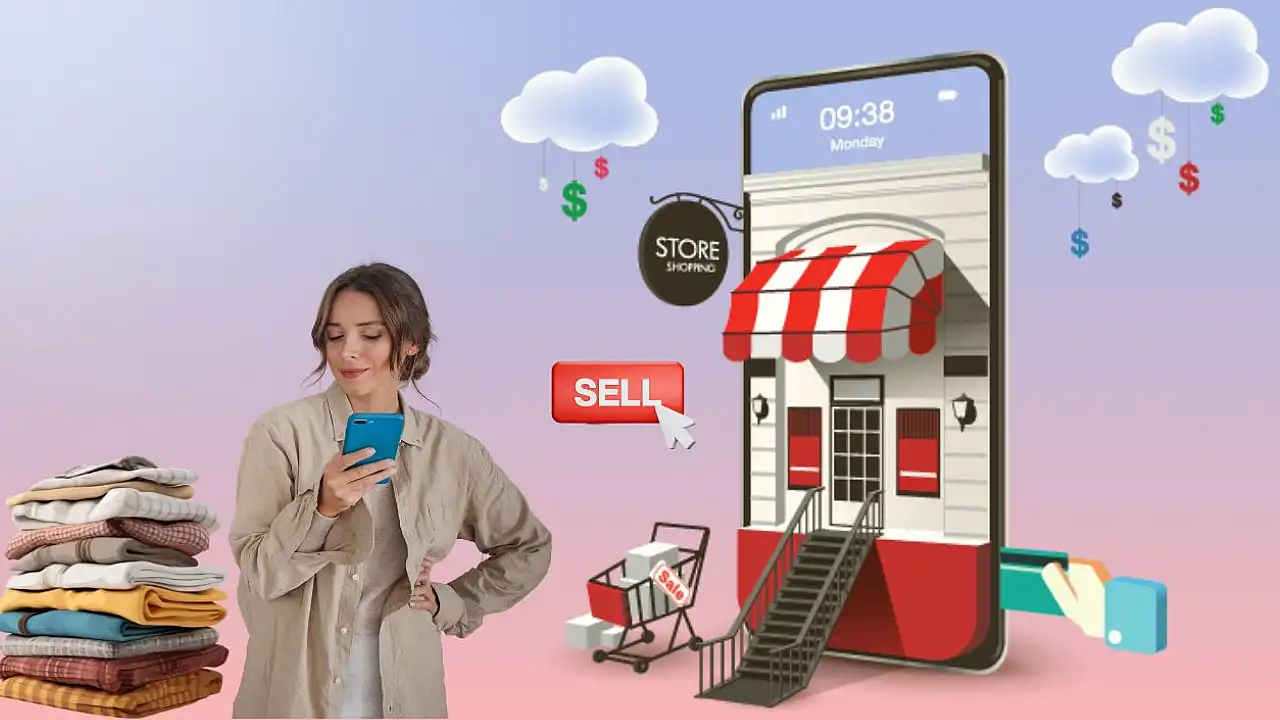
Kinh doanh quần áo online trên Facebook đang là lựa chọn hàng đầu......

Theo báo cáo của Statista, doanh thu từ thị trường thời trang trực......

Mai Giày Dép, một thương hiệu giày dép nữ chất lượng, đối mặt với......

Trong bối cảnh Shopee cạnh tranh khốc liệt, việc một thương hiệu......

Nếu bạn đang muốn tìm hiểu về GMV Max hay đang chạy GMV Max nhưng......

Chỉ trong 6 tháng qua, chi phí quảng cáo TikTok tăng trung bình......
admin